Fonctionnement de la mise à jour automatique
Votre logiciel dispose d'une fonction de mise à jour automatique afin de faciliter le travail des utilisateurs.
Voici une description de son fonctionnement :
Mise à jour d'une version monoposte
Au démarrage du logiciel, une requête est envoyée à notre serveur de mises à jour. Si une nouvelle version est disponible et que l'utilisateur dispose d'un abonnement valide aux mises à jour, un dialogue s'affiche pour proposer de démarrer son installation. Il est également possible d'appeler la commande Aide>Rechercher mise à jour pour vérifier sa disponibilité.
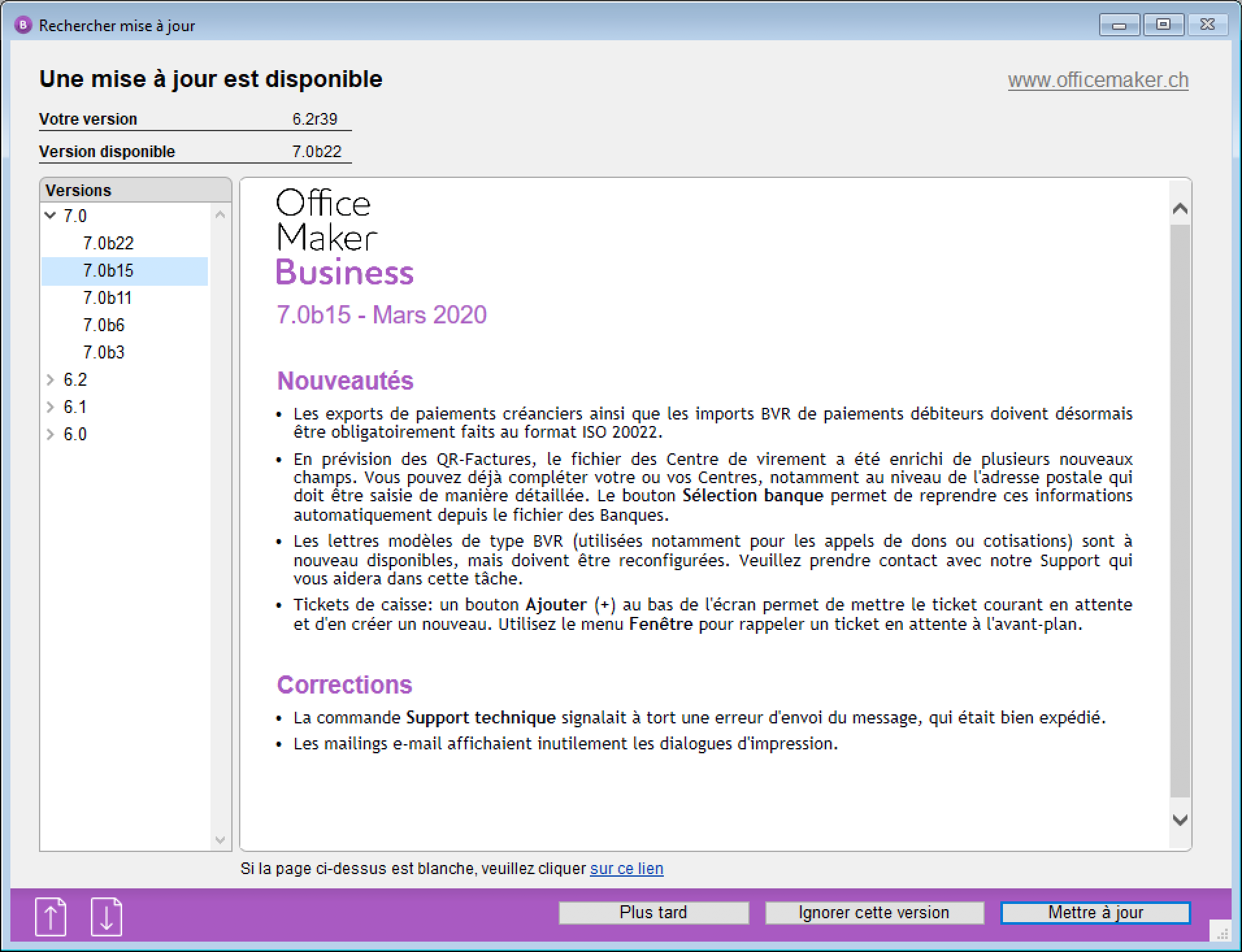
Si l'utilisateur démarre la mise à jour, le logiciel procède à une sauvegarde du fichier de données courant, télécharge la nouvelle version et quitte. Un programme utilitaire démarre alors, installe la nouvelle version, supprime l'ancienne version et démarre la nouvelle version qui met à jour le fichier de données courant. Finalement, un message informe l'utilisateur que la mise à jour s'est déroulée avec succès.
Si un programme antivirus est installé sur le poste de travail, il est recommandé soit de le désactiver temporairement (le temps d'effectuer la mise à jour), soit d'introduire une exception à la surveillance pour le dossier contenant l'application Office Maker / BiblioMaker.
Une autre précaution concerne le dossier contenant l'application à mettre à jour qui doit disposer des droits de lecture/écriture pour le compte utilisateur effectuant la mise à jour (en général un compte disposant des droits d'administration de l'ordinateur).
En cas d'échec de la mise à jour, veuillez consulter cet article .
Mise à jour d'une version multipostes
Au démarrage du logiciel client, une requête est envoyée à notre serveur de mises à jour. Si une nouvelle version est disponible et que l'utilisateur dispose d'un abonnement valide aux mises à jour, un dialogue s'affiche pour proposer de démarrer son installation. Il est également possible d'appeler la commande Aide>Rechercher mise à jour pour vérifier sa disponibilité.
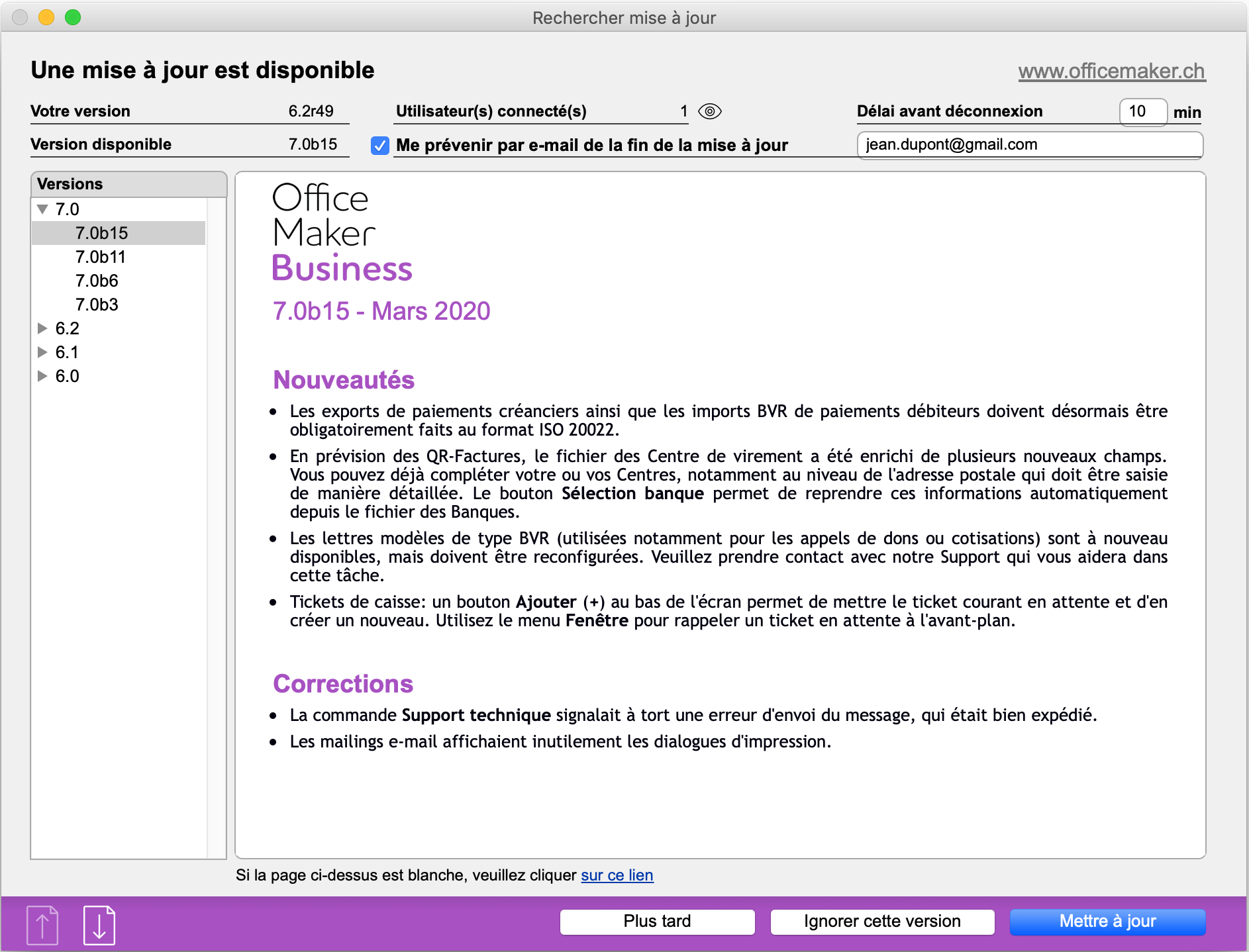
Le dialogue proposant la mise à jour permet de définir le délai de déconnexion des postes clients ainsi que l'adresse e-mail de la personne à avertir au terme de l'opération de mise à jour. En effet, l'essentiel de la mise à jour s'effectue sur le serveur. C'est pourquoi diverses précautions doivent être prises avant de démarrer la mise à jour :
- Avertir le responsable informatique pour qu'il puisse intervenir sur le serveur en cas de problème.
- Avertir les autres utilisateurs du logiciel qu'ils seront interrompus pendant quelques minutes (pour éviter cette interruption, il est préférable d'effectuer la mise à jour hors des horaires de travail des collaborateurs).
- Prévoir un temps suffisant pour cette opération (généralement entre 5 et 10 minutes mais cela peut durer plus longtemps en fonction de la vitesse de la connexion à Internet).
- S'assurer que le compte utilisateur dispose des droits de lecture/écriture sur le dossier contenant le logiciel client pour que son éventuelle mise à jour ne soit pas bloquée (c'est généralement le cas pour un compte avec droits d'administration de l'ordinateur).
Une fois la mise à jour démarrée, l'opération se décompose en plusieurs étapes :
- Le logiciel client donne l'ordre au logiciel serveur de se mettre à jour.
- Le logiciel serveur télécharge la nouvelle version depuis notre serveur de mises à jour.
- Le logiciel serveur effectue une sauvegarde de sécurité du fichier de données courant.
- Un compte à rebours s'affiche sur les postes des utilisateurs connectés afin de les laisser terminer leur travail. Une fois le délai atteint, les utilisateurs qui n'auraient pas quitté d'eux-mêmes sont déconnectés du serveur.
- Le logiciel serveur quitte. Un programme utilitaire installe la nouvelle version, transfère différents fichiers annexes de l'ancienne version vers la nouvelle, supprime l'ancienne version et démarre la nouvelle version qui procède à la mise à jour du fichier de données courant.
- Un e-mail est envoyé pour informer l'utilisateur ayant démarré la mise à jour qu'une reconnexion au serveur est possible.
- Les utilisateurs démarrent leur logiciel client. Suivant le genre de mise à jour, le logiciel client peut être lui-même mis à jour. Pour que cette mise à jour secondaire fonctionne, le dossier hébergeant l'application client doit impérativement disposer des droits de lecture et d'écriture pour le compte effectuant la mise à jour.
Si un programme antivirus est installé sur le serveur et/ou des postes clients, il est recommandé soit de le désactiver temporairement (le temps d'effectuer la mise à jour), soit d'introduire une exception à la surveillance pour le dossier contenant l'application Office Maker / BiblioMaker.
En cas d'échec de la mise à jour, veuillez consulter cet article .
Mise à jour d'une version cloud
Le logiciel serveur est mis à jour par nos soins durant la nuit. Le cas échéant, le logiciel client est mis à jour automatiquement lors de son prochain démarrage.
Dès lors, la commande Aide>Rechercher mise à jour n'est pas disponible.
 English
English Deutsch
Deutsch Italiano
Italiano